Suatu hal yang mudah terkadang memang akan menjadi terasa sangat sulit bila kita belum mengetahui dan memahaminya. Salah satu contoh dalam kasus ini adalah tentang bagaimana cara untuk mengubah “Nama Pengguna Facebook”. Bila kita masuk pada akun Facebook, maka secara default URL yang ditampilkan pada baris alamat adalah "http://www.facebook.com/profile.php?id=….[blablabla]". URL tersebut menunjukkan bahwa pada akun tersebut belum dilakukan perubahan pada “Nama Pengguna Facebook”. Berbeda halnya dengan URL "http://www.facebook.com/...[blablabla]", yang menunjukkan bahwa pada akun tersebut telah dilakukan perubahan pada “Nama Pengguna Facebook”.
Dalam hal mengatur “Nama Pengguna Facebook”, maka caranya adalah sebagai berikut:
Masuk ke akun Facebook Anda.
Buka “Pengaturan Akun”.
Screenshot: facebook.com
Sunting “Nama Pengguna”.
Screenshot: facebook.com
Verifikasi akun Anda melalui ponsel.
Screenshot: facebook.com
Masukkan nomor ponsel yang akan digunakan untuk verifikasi akun.
Screenshot: facebook.com
Masukkan kode verifikasi yang telah dikirimkan Facebook ke ponsel Anda.
Screenshot: facebook.com
Tentukan opsi untuk pengaktifan SMS Facebook dan opsi untuk menampilkan nomor ponsel pada Pofil.
Screenshot: facebook.com
Masukkan “Nama Pengguna” yang Anda inginkan, kemudian masukkan pula kata sandi Facebook, dan selanjutnya klik “Simpan Perubahan”.
Screenshot: facebook.com
Dengan demikian ketika suatu saat Anda akan masuk ke akun Facebook, maka tidak perlu lagi memasukkan alamat email akan tetapi dapat langsung dengan menggunakan “Nama Pengguna.
 18 Desember 2011
18 Desember 2011




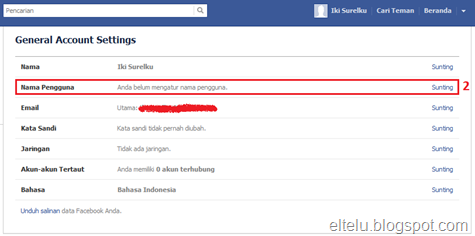
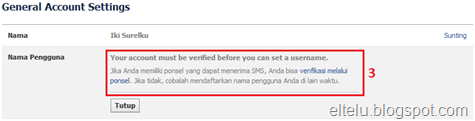


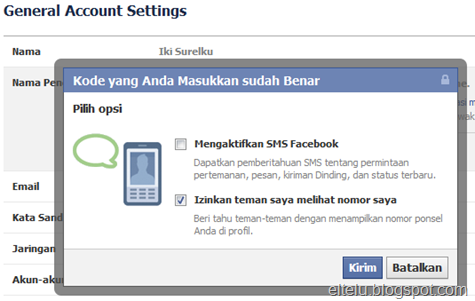


Terdapat 8 komentar pada artikel ini ▶
woww makasih gan infox boleh juga nih buat di coba
Datang untuk meramaikan blog anda, Kunjungi juga ya blog ane dan jangan lupa follow + tinggalkan komentar !
Salam sukses blogger :D
gan, gimana cara membuat Tehnorati tag, itu tag otomatis ya gan?
saya datang dari yahoo answers, fasbook dan jejaring sosial lain seperti twitter buat blogger sangat berguna gan untu nambah trafic. blog anda dengan template sederhana tapi bagus gan lodingnya cepat tidak berat, saya sudah like, kunjungi balik ya dan like pula
@Zh!nThoYou're welcome :)
@Alfiyān Docchi Sadegàáoke gan...
@anjingbloggeritu karena ane pakai aplikasi desktop publishing gan, so untuk posting ane gak pakai editornya blogspot
@asazsiiiipppp... udah ane like balik gan